Algumas vezes precisamos instalar um certificado SSL no cPanel para nosso domínio. Neste tutorial estaremos criando e instalando certificado ssl manualmente no cPanel. Quando o geração automática falha ou queremos um certificado personalizado, está é a melhor opção.
Passo 1 – Gerando Manualmente o Certificado SSL Para Seu Domínio
Acesso o site ZeroSSL e faça seu cadastro gratuito. Depois efetue login e siga para o painel de controle de sua conta.

Depois basta clicar em New Certificate. No campo Enter Domain, informe o domínio que deseja emitir o certificado SSL, por exemplo, cursos7.com.br (não precisa colocar prefixo). Ele fará uma rápida checagem seo o domínio existe e está configurado. Clique em Next Step.

Na próxima tela, Validity, você terá a opção de selecionar o período de validade de seu certificado. Na conta gratuita, ele terá que ser renovado a cada 3 meses, 90 dias. Clique em Next Step.

Na tela seguinte, você deverá selecionar o plano gratuito para poder emitir seu certificado. Clique em Next Step para continuar.

Agora será necessário definir um metódo de comprovação de seu domínio, ou seja, confirmar que ele pertence à pessoa que está emitindo o certificado. Sugiro selecionar o método HTTP File Upload, que consiste em colocar o arquivo disponível no passo 1 na pasta /.well-known/pki-validation/ de sua hospedagem.

Esta pasta geralmente se encontra na raiz do servidor, na pasta public_html.
Lembre-se de que a pasta well-know fica oculta no servidor, daí a presença do ponto no início do nome da pasta. Certifique-se então de ter as configurações do gerenciador de arquivos do cPanel definidas como Mostrar Arquivos Ocultos (dotfiles).

Depois de colocar o arquivo na pasta indicada, clique no link da opção 3 para ver se o arquivo foi carregado corretamente no servidor.

Agora é só clicar em Verify Domain para emitir seu certificado. Depois de verificar o domínio, ele irá emitir o certificado e página com o arquivo para download será exibida. Baixe o arquivo para seu computador.

Passo 2 – Extraindo Certificado SSL
Depois de baixar e extrair o arquivo de seu certificado, três arquivos serão gerados: dois arquivos de extensão CRT e um do tipo Key. Para visualuzar a extensão de arquivos no Windows, não se esqueça de marcar esta opção nas configurações de pasta.

Depois precisaremos editar esses arquivos com o bloco de notas. Para isso, renomeio-os com a extensão .txt, para assim podermos abri-los no programa de edição de textos.

Passo 2 – Instalando Certificado no cPanel
Abra o cPanel de sua hospedagem e siga para a seção Segurança, clicando na opção SSL/TLS.

A seguir, procure a opção de instalação de certificado, ou mesmo gerenciamento de certificado SSL. No caso do meu painel, o nome está como INSTALAR E GERENCIAR SSL PARA SEU SITE (HTTPS):

Selecione o domínio onde o certificado será instalado, e a seguir preencha os 3 campos com o conteúdo dos 3 arquivos da etapa anterior, copiando e colando em seus respectivos campos.



Depois de completar os três campos, clique em Instalar o Certificado para concluir o processo de instalação do mesmo no cPanel de sua hospedagem.
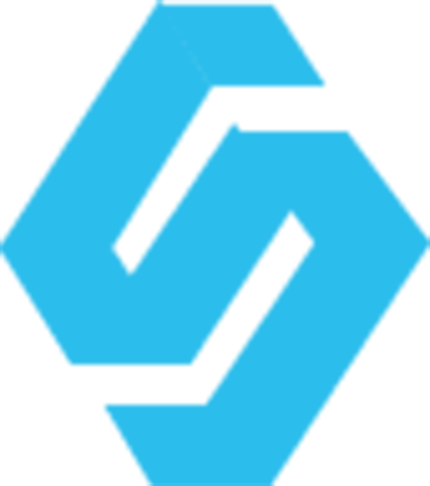
1 Comentário. Deixe novo
Caros, boa tarde
Gostaria de informar, que o passo a passo que vocês passaram, deu muito certo. Parabéns..
Agora, me deparei com os outros, sub-domínios abaixo do principal (mail, webdisk, etc), como instalar nesses?
Parabéns pelo video.
Edair Nunes